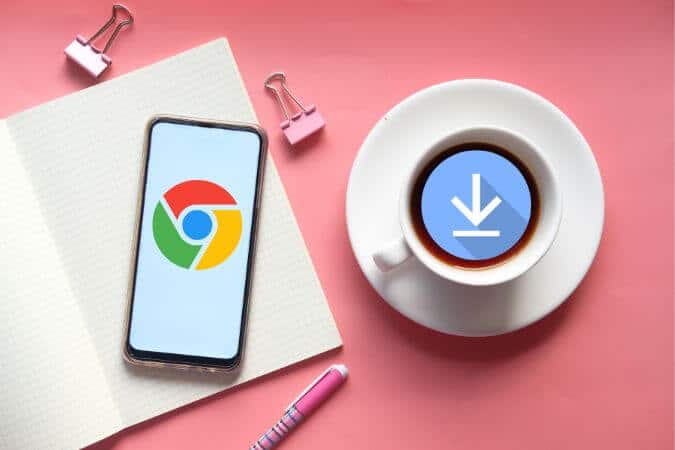Je vaše aplikace Zprávy plná starých a nevyžádaných zpráv? Přemýšlíte o jejich smazání, abyste si vyčistili doručenou poštu, ale nevíte jak? Nebojte se. Probrali jsme kroky pro dvě nejoblíbenější aplikace pro zasílání zpráv – Zprávy Google a Zprávy Samsung. Pojďme se naučit, jak odstranit více nebo všechny textové zprávy najednou v systému Android, včetně telefonů Samsung Galaxy.
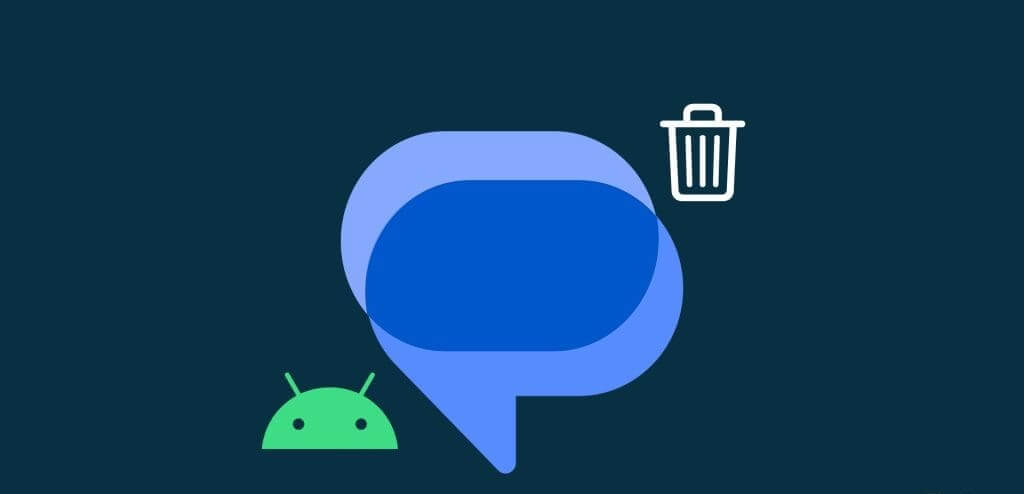
Smazání více zpráv na Androidu je jednoduché a může Pomáhá chránit vaše soukromí. V systému Android můžete hromadně mazat zprávy, mazat více textových konverzací nebo více zpráv z jednoho kontaktu. Ukážeme vám kroky pro každého.
Jak odstranit všechny zprávy najednou v systému Android
Pokud chcete smazat všechny zprávy ve Zprávách Google najednou, budete smutní, když zjistíte, že Zprávy Google nenabízejí nativní způsob čištění příchozí mail.
Chcete-li odstranit hromadné zprávy na telefonech Android pomocí Zpráv Google, musíte použít aplikaci třetí strany. Naštěstí má aplikace Zprávy na Samsungu vestavěnou funkci pro smazání všech zpráv najednou.
Podívejme se na kroky k hromadnému odstranění SMS na telefonech Samsung a dalších telefonech Android.
1. Odstraňte všechny textové zprávy pomocí aplikací třetích stran
Chcete-li odstranit všechny zprávy z telefonu Android, musíte použít aplikaci SMS Backup & Restore. Tato aplikace nabízí nejrychlejší způsob, jak odstranit všechny textové zprávy v systému Android, jak je uvedeno níže:
Krok 1: Nainstalujte a otevřete aplikaci Zálohování a obnovení SMS na vašem telefonu Android.
Stáhněte si SMS Backup & Restore
Krok 2: Grant Oprávnění nutné pro aplikaci.
ةوة 3: Klikněte na ikonu Tři pruhy a vyberte Nástroje.
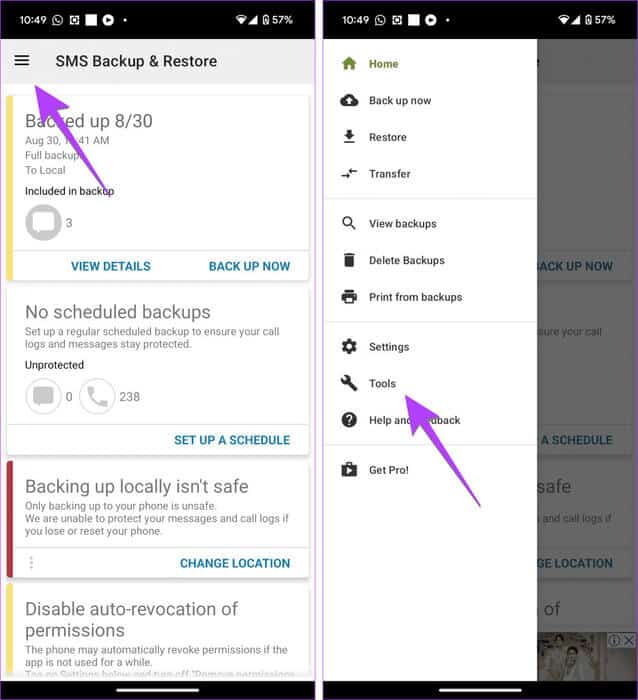
Krok 4: Klikněte na „Smazat zprávy nebo protokoly hovorů“ A vyberte SMS zprávy„Média, fotografie, videa a skupinové zprávy (MMS)“ na textové obrazovce.
Krok 5: klikněte na tlačítko vymazat dole a vyberte to jo v potvrzovacím vyskakovacím okně.
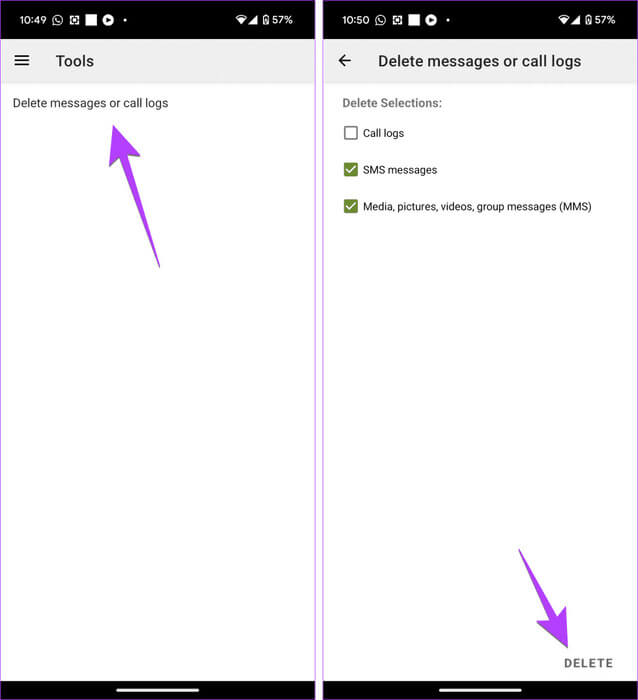
ةوة 6: Budete požádáni o vytvoření aplikace Zálohování a obnovení SMS Výchozí zasílání zpráv. Ve vyskakovacím okně vyberte preferovanou možnost.
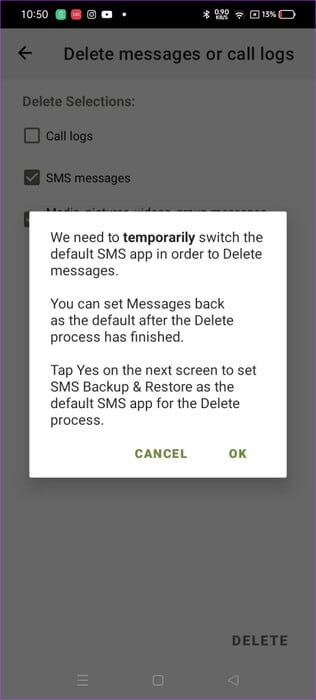
Krok 7: Jakmile budou vaše zprávy smazány, objeví se obrazovka důraz. Otevřete svou skutečnou aplikaci pro zasílání zpráv a klepněte na "nastavit jako výchozí" Chcete-li ji nastavit jako výchozí aplikaci pro zasílání zpráv.
Vezměte prosím na vědomí, že mazání zpráv může nějakou dobu trvat, pokud máte hodně zpráv.
Tip: Seznamte se Jak zjistit, zda byla zpráva doručena na Android.
Smažte všechny textové zprávy na telefonech Samsung Galaxy
Krok 1: Otevřete aplikaci Zprávy Samsung na vašem zařízení.
Krok 2: Dlouze stiskněte libovolné vlákno zprávy a klepněte Vše tlačítko v horní části vyberte všechny zprávy.
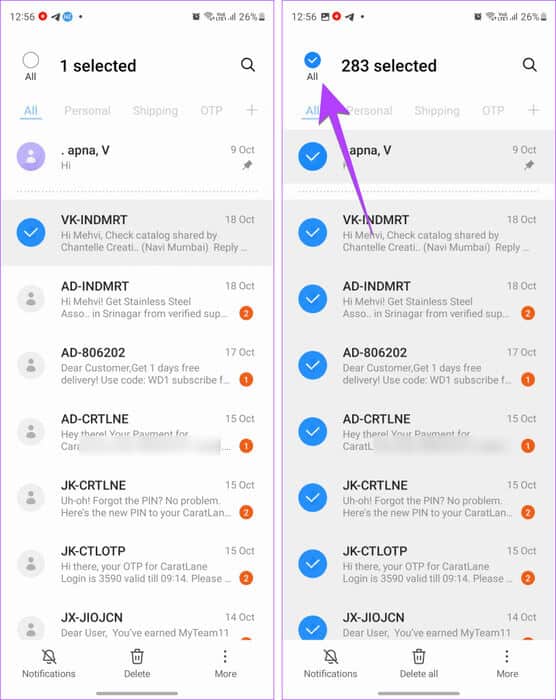
ةوة 3: klikněte na tlačítko smazat všechny Dole. Zobrazí se vyskakovací okno pro potvrzení. Klikněte na "Přesunout do koše."
Poznámka: Pokud se po výběru zprávy nezobrazí tlačítko Vše, klikněte na ikonu se třemi tečkami a z nabídky vyberte Odstranit a poté Vše.
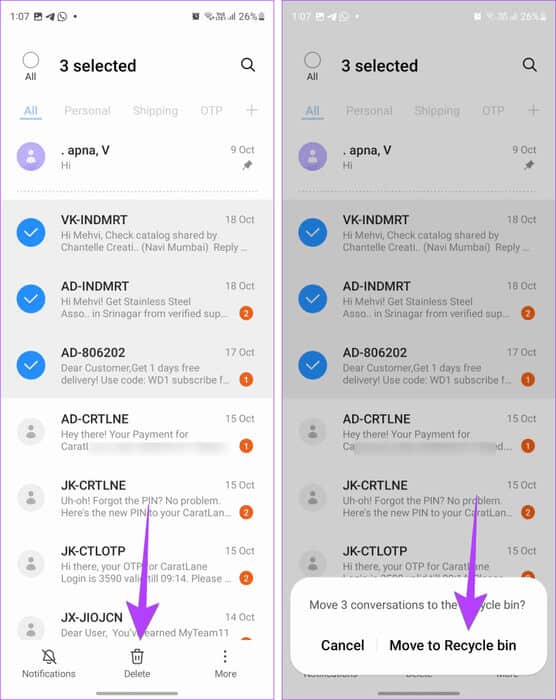
Tip: podívejte se Další skvělá nastavení aplikace Samsung Messages.
Jak odstranit více textových zpráv na Androidu
Pomocí těchto podrobných pokynů můžete odstranit více zpráv SMS ve Zprávách Google a Zprávy Samsung v systému Android.
Smažte více textových zpráv ve Zprávách Google
Krok 1: Otevřete aplikaci Zprávy Google na vašem telefonu Android.
Krok 2: Dlouhým stisknutím libovolného vlákna zprávy jej vyberete. Poté klepněte na Další vlákna a vyberte je. Uvidíte zaškrtnutí vedle Konkrétní chaty.
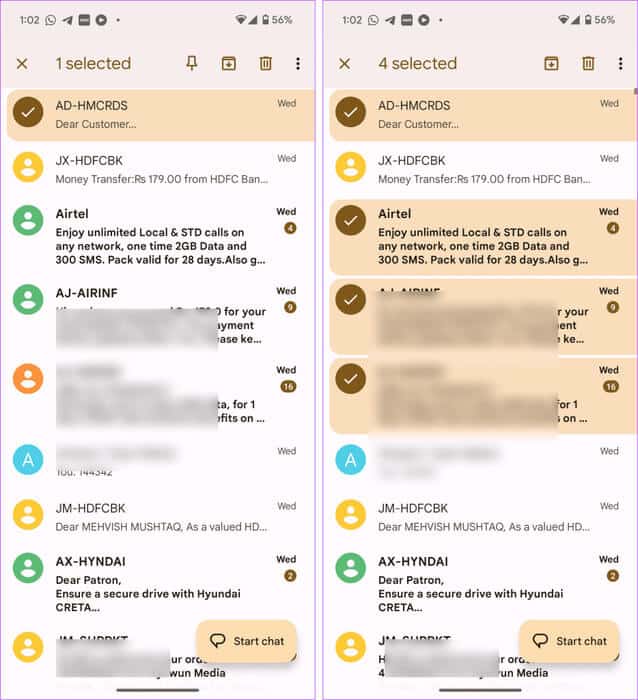
ةوة 3: Po výběru více textových zpráv klepněte na ikonu odpadky nahoře a stiskněte tlačítko vymazat ve vyskakovacím okně.
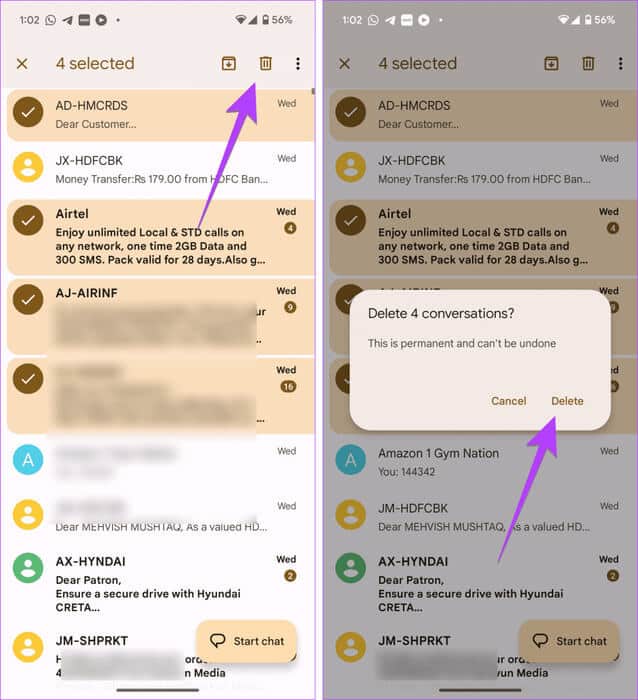
Tip: Seznamte se Rozdíl mezi aplikacemi Google a zprávami Samsung.
Odstraňte více textových zpráv v Samsung Messages
Krok 1: Otevřete aplikaci Zprávy Samsung na vašem telefonu.
Krok 2: Stiskněte a podržte některý z textových řetězců. Poté stiskněte Jiné zprávy.
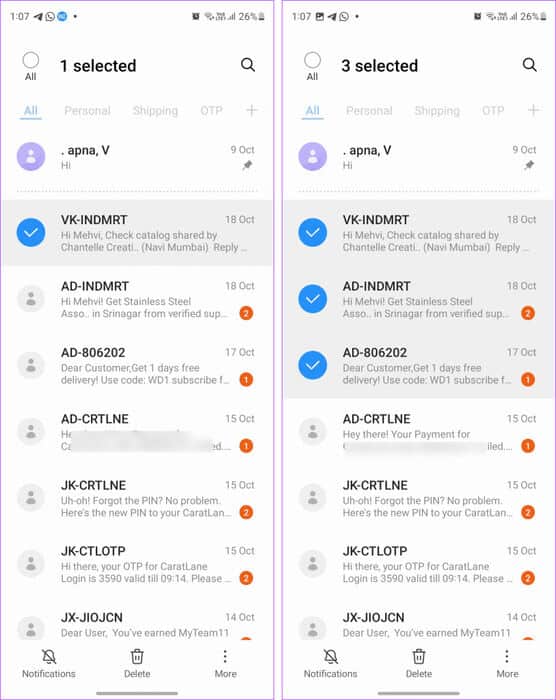
ةوة 3: klikněte na tlačítko vymazat dole a klikněte na „Přesunout do koše“ ve vyskakovacím okně.
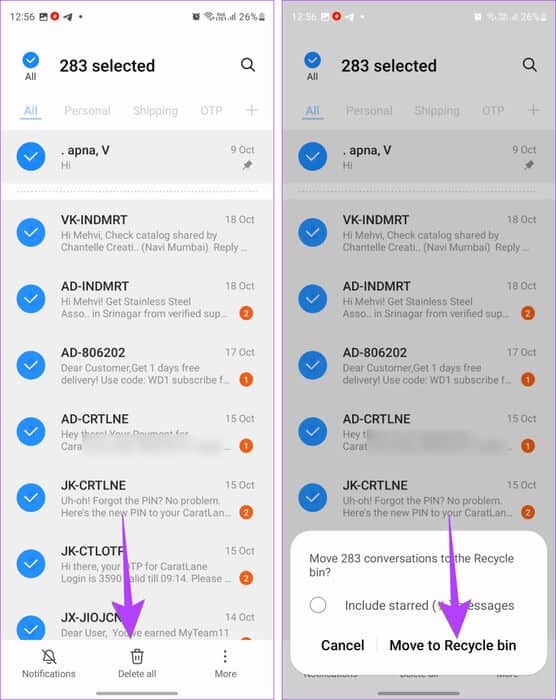
Tip pro profesionály: Pokud je za sebou více zpráv, vyberte vlákno a bez zvednutí prstu přejeďte prstem dolů a vyberte další vlákna chatu.
Jak odstranit více zpráv z jednoho kontaktu
Můžete také odstranit více zpráv ve vláknu konverzace od určitého kontaktu. Postup se liší pro Google a Samsung Messages.
Ve Zprávách Google
Krok 1: Otevřete chat Kontakt Ze kterého chcete odstranit více zpráv.
Krok 2: Dlouhým stisknutím libovolného Individuální zpráva Chcete-li to vybrat. Poté stiskněte Jiné zprávy.
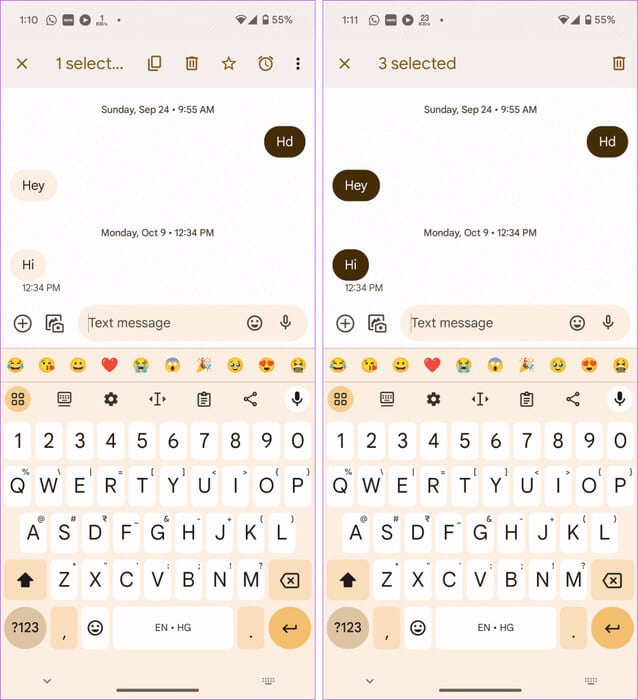
ةوة 3: Nakonec klepněte na ikonu odpadky Následuje Smazat pro odstranění vybraných zpráv.
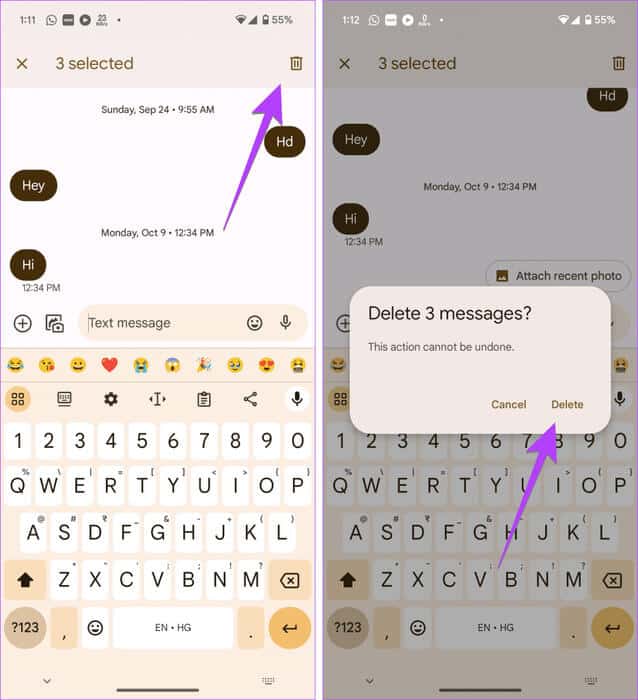
Na Samsung Messages
Krok 1: V aplikaci Zprávy Samsung, Otevřeno Vlákno konverzace.
Krok 2: Klikněte na ikonu odpadky výše. Vedle jednotlivých zpráv se zobrazí výběrová kolečka. Klikněte na zprávy, které chcete z konverzace odstranit.
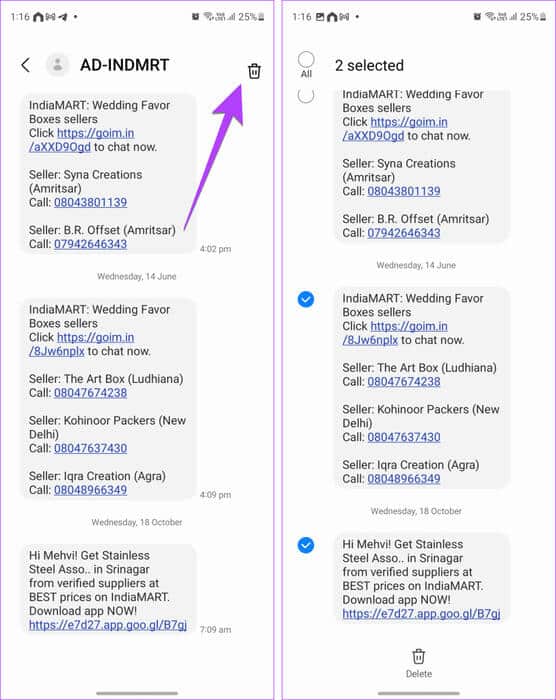
ةوة 3: klikněte na tlačítko vymazat a vyberte „Přesunout do koše“ Trvalé smazání vybraných zpráv.
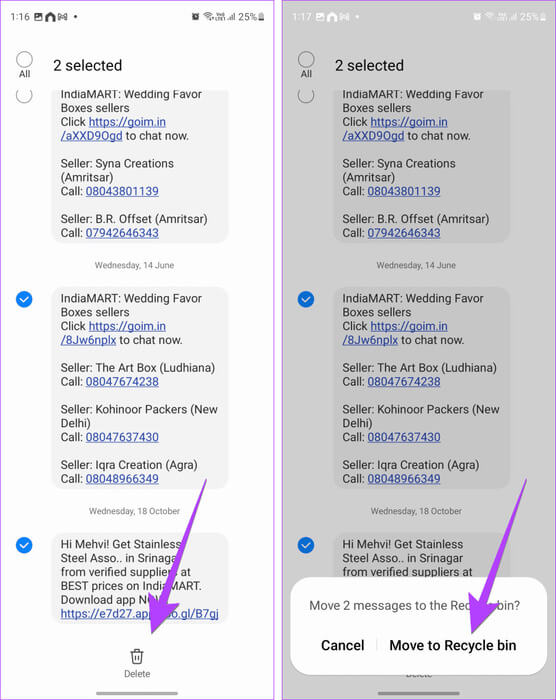
Tip: Přečtěte si, jak na to Oprava zpráv, které se neodesílají jednomu kontaktu na Androidu.
Často kladené otázky:
Q1. Jak odstranit zprávy na Androidu pro obě strany?
Odpovědět: V systému Android nemůžete zrušit odeslání nebo smazat zprávy SMS pro každého.
Q2. Zabírají textové zprávy úložný prostor v systému Android?
Odpovědět: Pokud textové zprávy obsahují text, zabírají malé množství úložného prostoru. Ale zprávy obsahující fotografie, videa a další média budou zabírat úložný prostor. Zjistěte jak Uvolněte úložný prostor v systému Android.
Q3. Mají Zprávy Google funkci automatického mazání zpráv?
Odpovědět: Zprávy Google mají pouze funkci jednorázového automatického mazání (OTP) a neexistují žádné další funkce pro smazání zpráv po několika dnech.
Přeneste nebo obnovte zprávy
Pokud jste omylem smazali několik nebo všechny zprávy v systému Android, přečtěte si, jak obnovit zprávy v systému Android. Naučte se také jak Přeneste zprávy Samsung do zpráv Google.